Содержание
Главная


В чем может выражаться неисправность
В нормальном состоянии ноутбук может пискнуть один раз, что означает – все устройства проверены им и готовы к работе. Если же происходит нечто странное, то нужно искать и устранять причину. Зачастую устройство издает пищащий звук при вытаскивании шнура питания, при нажатии на кнопки, при подключении устройств или вообще непрерывно. Сам звук тоже может быть разным: тихим или громким, похожим на свистящий, писк или ультразвук. Предлагаем по порядку рассмотреть все варианты неполадок, при которых ноутбук пищит.
При включении
Если устройство издает писк, но при этом включается и нормально работает, то первый вариант, который нужно исключить – это залипание клавиш. Вспомните, не могли ли попасть на клавиатуру капли сладкого чая, пищи или сока. Особенно негативно ноуты воспринимают проблемы с клавишами F1, F2 и т.д., а также Esc и Delete. Если причина в этом, то требуется разборка и чистка клавиатуры спиртовым составом.
Возможно, что возникли неисправности с компонентами материнской платы или произошла поломка одного из периферийных устройств. Сигналы могут возникать также и при отключении компьютера. Иногда возникают трудности с загрузкой.<o>
Распространенный случай – чрезмерное загрязнение и запыление внутренних компонентов, в частности, кулеров. Ноут необходимо чистить хотя бы раз в полгода, отдавая его специалисту по ремонту, который при надобности заменит и термопасту. Нельзя допускать перегрева устройства, он губителен для любой техники, и писк ноутбука – далеко не главная проблема, которой это чревато.<o>
Пищит и не запускается, либо сразу отключается
Более серьезный случай – когда ноут не только издает нестандартные звуки, но и отказывается загружаться, экран остается черным. Это может быть связано с нарушениями в работе оперативной памяти, либо в контакте между ней и материнской платой.
Также распространенные причины – неверные настройки BIOS, поломки шины данных, постоянного запоминающего устройства, контроллера питания и пр.<o>
Важно иметь в виду, что издаваемый звук сам по себе способен дать представление о характере поломки. Каждая компания устанавливает на свои устройства Биос и закладывает в него определенную тональность, продолжительность, частоту сигналов. Конкретные значения можно найти в инструкции, которая прилагается к портативному компьютеру. К примеру, если ноутбук Dell пищит 1 раз, потом еще 2 раза – это говорит о неисправной видеокарте. В общей сложности он может пропищать даже 5, 7 или 8 раз. Основные встречающиеся сигналы:<o>
- 1 раз, 2 раза, 2 раза, 3 раза – ошибка контрольной суммы запоминающего устройства;
- 1 раз, 4 раза, 1 раз, 1 раз – ошибка оперативной памяти (старший бит);
- 1, 3, 4, 3 – ошибка оперативной памяти (младший бит);
- 1, 3, 1, 1 – ошибка, связанная с обновлением DRAM;
- 1, 3, 3, 1 – неисправность памяти;
- 1, 3, 1, 3 – проблемы с клавиатурой.
Это могут быть длинные или короткие сигналы, в зависимости от модели и других факторов. Если ноутбук пищит и не включается, рекомендуется прибегнуть к помощи специалистов.
Пищит клавиатура
Клавиатура сама по себе издавать звуков не может, но может влиять на их возникновение. В первую очередь убедитесь, что нет залипания клавиш. Далее – в отсутствии механических повреждений.
Кроме того, причины могут быть следующими: фильтры Windows, которые подавляют слишком быстрые или одновременные нажатия клавиш. Например, если быстро нажать много раз подряд на клавишу SHIFT, то активируется блокировка, после чего нажатие любых других кнопок приводит к писку.
Наконец, стоит проверить аппаратные настройки клавиатуры, правильность установки времени и даты в Биос, уровень зарядки аккумулятора. Сигнал при включении ноутбука очень важен в процессе диагностики в сервисном центре.
Зарядка (блок питания)
Блоки питания ноутбуков ломаются нечасто. Как правило, поломка отражается на качестве зарядки, но иногда случается и так, что элемент обращает на себя внимание неестественным звуком. В домашних условиях починка блока практически невозможна, так что сразу несите его в сервис.
Пищащий шум бывает слышен в случае, когда расшатано крепление токонесущих деталей зарядного устройства – ведь электричество пробегает сквозь них до пятидесяти раз в секунду. Такой блок может прослужить еще долго, хотя звук будет раздражать. Но если не принять меры, то окончательная поломка батареи неизбежна, и что самое главное – способна повредить также и сам ноут.
Вентилятор
Если ноутбук начал пищать когда включен или в момент включения, то проблема может заключаться в охладительной системе (кулерах). Особенности такой ситуации:
- Это нормально, если шумность повышается при запуске требовательных к ресурсам игр, монтаже видеороликов или архивировании данных.
- Помимо писка, может появиться дребезжание, если крепления кулера ослабли и при вращении он болтается, ударяясь о другие элементы.
- Самый распространенный вариант – грязь и пыль внутри корпуса, из-за которых вентиляторам тяжело вращаться.
Следите за своевременной очисткой устройства и используйте его на подходящей поверхности (не на одеяле или коленях).
Экран
Сам экран не обладает динамиками и не может издавать писк; однако, если вы непрерывно слышите подобный звук именно из нижней части или угла дисплея, то с большой вероятностью проблема заключается в установленном там инверторе (компоненте, отвечающем за положение изображения). Необходимо отнести прибор в сервис, где мастер снимет экран, осмотрит его на предмет неисправностей и устранит их.
Динамик или микрофон
Разберемся, почему при запуске компьютера или при работе микрофон начинает отчаянно шуметь. Писк похож на помехи, только очень сильные и громкие.
Скорее всего, сбились программные настройки Windows. Проверьте: вероятно, в звуковых настройках активирован вывод звука микрофона через интегрированные динамики. Нужно изменить положение на верное; помогает также переустановка звукового драйвера.
Дроссели
Писк дросселей во время работы, расположенных возле процессора на материнской плате, встречается даже на новых и дорогих ноутах. Чтобы понять, почему пищит ноутбук, мастеру потребуется разобрать и осмотреть его. Некоторые дроссели шумят слабее, а некоторые очень сильно. Есть вероятность, что потребуется их замена.
Жесткий диск
Если при работе постоянно пищит и скрипит жесткий диск, это в 90% случаев говорит о том, что винчестер вышел из строя. Поспешите скопировать все нужные данные и осуществить замену устройства. Механические повреждения или износ жесткого диска приводят также к торможениям и зависаниям компьютера.
В редких случаях проблема менее серьезна – диску просто не хватает питания при подключении. В любом случае, произвести осмотр должен компьютерный мастер.
Причины писка
Итак, можно сделать вывод, что вероятных причин, почему ноутбук свистит, пищит и выключается, очень много. Это может быть связано практически с любым компонентом – внутренним или периферийным. Периодически выходят из строя вентиляторы, жесткий диск, элементы материнской платы, жесткий диск, кулеры. Сбиваются программные настройки.
У каких устройств возникают такие неполадки
Проблема актуальна для ноутов всех марок:
- HP;
- Lenovo;
- Acer;
- Asus;
- Dell;
- Samsung и др.
Ноутбук пищит – что делать? Обращайтесь к нам, мы обязательно поможем. Устраним проблему неприятного писка или заводского свиста оперативно и качественно, с гарантией на любые ремонтные работы. Мы много раз сталкивались с самым сложными задачами и успешно их решали. Мы оказываем целый комплекс услуг по ремонту цифровой техники.
Хотим напомнить, что любые вмешательства во внутреннее устройство портативного компьютера возможно только после истечения гарантийного срока, до этого ремонтные работы проводятся самой компанией-производителем. Но в дальнейшем решать проблемы пользователю предоставляется своими силами. Для этого и существует наш сервисный центр – чиним качественно и быстро, по оптимальным расценкам.
Не забудьте сказать автору «Спасибо», «лайкнуть» или сделать перепост:
 Комментарии (0)
Комментарии (0)
В предыдущей статье мы рассматривали причины появления стороннего шума и гудения со стороны винчестера и как с этим справиться, сегодня же речь пойдет о более серьезных сигналах, которые сообщают нам о различных неполадках. Однако рано ставить окончательный диагноз, поскольку причина иногда бывает в блоке питания и первым делом следует проверить его.
В этой статье мы поговорим о том, почему жесткий диск издает странные звуки, сильно щелкает, что особенно может быть заметно при работе, трещит и пищит и что делать в этом случае.
Содержание статьи
Сохранение данных
Перед тем как переходить к диагностики накопителя и что либо начинать с ним делать, необходимо позаботиться о сохранности всех важных данных. Загрузите их на облако, DVD, флешку, в общем куда угодно.
Потому, что есть вероятность того, что винчестер в любое время выйдет из строя.
Блок питания
В первую очередь необходимо затронуть такую тему, как электропитание винчестера. И если жесткий диск начал щелкать, проверьте блок питания (БП). При возможности замените его на новый с большей мощностью или установите винт в другой компьютер.
Достаточно частая проблема БП заключается в том, что его на его плате взрываются конденсаторы, отвечающие за нормальное функционирование. Если ваш компьютер или БП не на гарантии, можно проделать следующее:
- Выключить компьютер от сети, снять боковую крышку корпуса, аккуратно отключить БП от материнской платы и вынуть его.
- Открутить винтики на самом БП и осторожно снять верхнюю крышку.
- Визуально осмотреть все конденсаторы. Если вы увидите хоть один вздутый, можете быть уверены, что проблема у блока питания точно есть.
- Ремонт можно провести своими руками, поскольку нужно лишь заменить поврежденный конденсатор, но выполнять данную процедуру можно, только если у вас имеются все необходимые навыки. В других случаях лучше всего отнести БП в сервисный центр. Замена нескольких конденсаторов стоит дешевле, чем покупка целого блока.
После того, как проблема будет решена, проверьте, перестал ли щелкать и пищать жесткий диск.
Перегрев
Еще одна причина, почему жесткий диск трещит или щелкает во время работы – повышение температуры. В этом случае происходит автоматическая термокалибровка. Проще говоря, винчестер заново инициализирует систему позиционирования считывающих механических головок и при обнаружении сбоя в подаче электроэнергии может возникать потрескивание жесткого диска.
Особенно часто это наблюдается при подключении HDD от компании Seagate. Исправить ситуацию достаточно просто, нужно лишь установить хорошее охлаждение с кулером и радиатором.
Внешний жесткий диск
Если внутренние винчестеры плотно закреплены внутри системного блока, то переносные винчестеры в большинстве случаев находятся на нем или рядом на столе. А значит, при любом неосторожном движении, вы можете случайно столкнуть его, и так как он устойчив к физическим повреждениям, в результате падения может повредиться вся внутренняя механика. После этого, съемный жесткий диск начнет щелкать, стучать или даже пищать.
Снять информацию с такого носителя будет очень сложно, поскольку при запуске вероятнее всего он не сможет раскрутиться и компьютер начнет зависать. Это основной симптом поломки. И починить его могут только специалисты сервисного центра.
Но кроме этого, встречается проблема с USB кабелем, за счет которого происходит соединение компа с винчестером. Убедитесь, что он не поврежден. Так же если у вас старенький ноутбук, а HDD более современный, в таком случае винту может просто не хватать питания от одного порта USB.
Решение здесь одно – использовать ЮСБ кабель с двумя портами.
Звуки винчестера при неисправности
Ниже мы рассмотрим еще несколько способов, которые помогут вам окончательно определить поломку.
- Если жесткий диск не определяется системой и в Bios’e. Скорее всего поврежден SATA/ATA кабель, в таком случае просто замените его на новый.Так же проблема может быть в неисправной плате управления винчестером, материнской плате или блоке питания.
- Винчестер не запускается, при этом трещит и пищит. Как и любое другое комплектующее HDD со временем изнашивается и приходит в нерабочее состояние, возможно это и стало причиной появления сторонних звуков.
- Не исключены и всевозможные ошибки и бэды на накопителе. Об этом так же будут сигнализировать постоянные или периодические щелчки, трески. При этом компьютер может виснуть. Поэтому дополнительно следует его проверить.
- При включении компьютера или ноутбука головка жесткого диска щелкает и останавливается. В результате чего Windows долго загружается или не загружается вовсе – повреждена поверхность магнитного слоя (не получается считать информацию).
- Если вы внезапно услышали скрежет из устройства, оперативно отключите ПК от сети. Такой звук сообщает нам о контакте магнитной головки с поверхностью «блина». Если работа ПК не будет вовремя остановлена, на нем возникнет царапина и восстановить информацию будет уже не возможно, либо стоимость такой услуги будет чрезмерно высока.
- Легкие стуки говорят нам о том, что необходимо заменить подшипники. При быстром обращении в сервисный центр вы исключите возможность резкой потери информации. Как правило такой ремонт стоит не дорого и занимает всего час.
- Если вам мешает обычный шум, который является нормальным рабочим состоянием винта, можно обеспечить звукоизоляцию жесткого диска. Но при этом нужно озаботиться хорошим охлаждением, поскольку это грозит небольшим перегревом.
В большинстве случаев, если ваш жесткий диск внезапно начал подавать различные сигналы, такие как треск, писк и щелчки, можно самостоятельно диагностировать и устранить проблему. Однако это получается не всегда. Тогда вам помогут только специалисты.
Открыть тему в окнах
- 28.07 12:55 #90193944 Только что купила новый ноут Asus X751M. Включила и заметила сразу, что потрескивает. Никогда раньше из ноутов такого не слышала. Предполагаю, что это жесткий диск, потому что при переносе данных на внешний жесткий тот издает те же шумы. Поизучала инфу в инете — мнения противоречивые. Проблем с компьютером не хочу, только недавно полетел предидущий ноут, поэтому сразу как-то напряглась. Возможность вернуть его есть. Если комп не использовать, то он затихает, но при любой команде трещит. Нужен профессиональный совет, компьютер нужен для учебы срочно, но не хотелось бы столкнуться с некачественным товаром. Видела что есть какие-то утилиты для уменьшения треска. Или успокоиться и начать пользоваться?
- 28.07 13:21 #90194153 ответ на #90193944Сдайте в магазин и успокойтесь. Тем более возможность есть.
- 28.07 13:22 #90194162 ответ на #90194153То есть вы предполагаете, что проблемка какая-то есть?
- 28.07 13:35 #90194251 ответ на #90194162сервисцентр заявит, что это особенность HDD, установленного в ноуте. меня бы такой шум бесил.
- 28.07 13:37 #90194262 ответ на #90194251Спасибо за разъяснения Даже старый ноут мужа трещит намного тише. Верну-ка я его.
- 28.07 23:48 #90198725 ответ на #90194262если неисправности АСЦ не обнаружит, то вряд-ли вы его вернёте, такой обязанности у магазина нет
- 01.08 12:26 #90223934 ответ на #90198725Я вернула уже.
- 01.08 16:00 #90225127 ответ на #90223934Какой сервис справку выдал?
Используемые источники:
- https://www.service812.ru/news/notebook-pishit-pri-vkluchenii.php
- https://onoutbukax.ru/pochemu-zhestkij-disk-izdaet-strannye-zvuki/
- https://eva.ru/technics/messages-3370067.htm

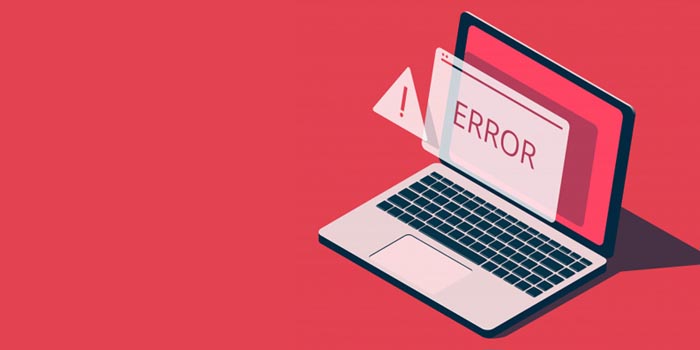
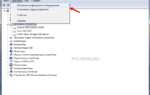 Почему компьютер не видит жесткий диск. Разбираемся с причинами!
Почему компьютер не видит жесткий диск. Разбираемся с причинами! Как подключить жесткий диск к компьютеру - советы, которые должен знать каждый
Как подключить жесткий диск к компьютеру - советы, которые должен знать каждый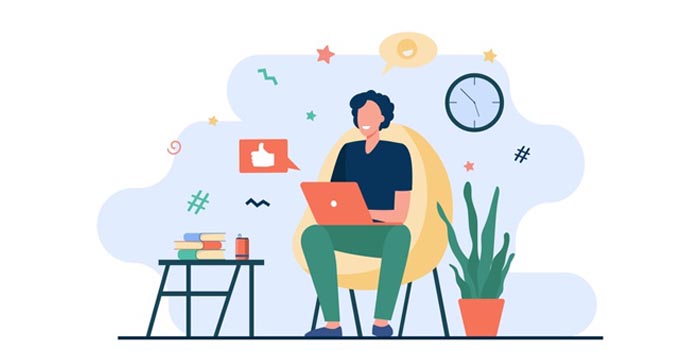
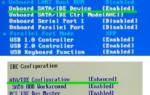 Как подключить жесткий диск к компьютеру или ноутбуку: пошаговая инструкция
Как подключить жесткий диск к компьютеру или ноутбуку: пошаговая инструкция Комментарии (0)
Комментарии (0)
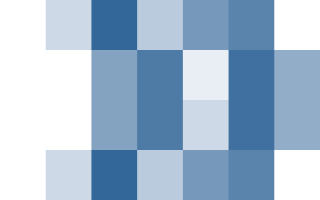
 Жесткий диск издает звуки: что могут означать разные звуки HDD
Жесткий диск издает звуки: что могут означать разные звуки HDD Что делать, если компьютер через USB не видит внешний жесткий диск – все причины и решения
Что делать, если компьютер через USB не видит внешний жесткий диск – все причины и решения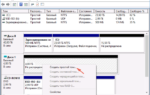 Что делать, если подключенный к компьютеру жесткий диск не отображается в управлении дисками
Что делать, если подключенный к компьютеру жесткий диск не отображается в управлении дисками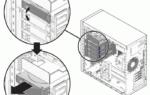 Как подключить жесткий диск от ноутбука к другому ноутбуку
Как подключить жесткий диск от ноутбука к другому ноутбуку